百度地图是一款不错的软件,受到了很多网友的喜爱,但是很多新用户在使用的时候遇上了很多问题,比如对百度地图设置语音方法内容不了解,今天小编就带来了相关的介绍,有需要的赶紧来看一看吧!百度 ...
百度地图是一款不错的软件,受到了很多网友的喜爱,但是很多新用户在使用的时候遇上了很多问题,比如对《百度地图》设置语音方法内容不了解,今天小编就带来了相关的介绍,有需要的赶紧来看一看吧!
《百度地图》设置语音方法是在个人中心页面,点击进入设置界面,在“设置”页面中找到“导航设置”选项后点击进入,接着进入里面的“导航中语音”选项,选择下方的明星语音,点击【录制类型】,根据提示完成录制进行使用。

进入设置界面找到导航设置,然后点击【更多设置】,选择【导航中语音设置】,接着选择下方的【明星语音】-【录制我的声音】,最后根据提示完成录制进行使用。
《百度地图》设置语音方法
1、打开百度地图,在左上角找到“头像”图标,点击进入。

2、在这个页面中点击“设置”选项,进入到“设置”页面。
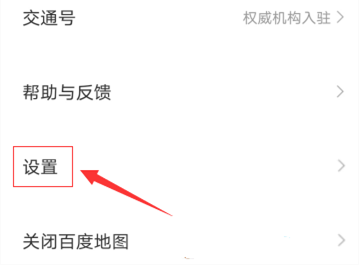
3、在“设置”页面中找到“导航设置”选项,找到后点击进入。
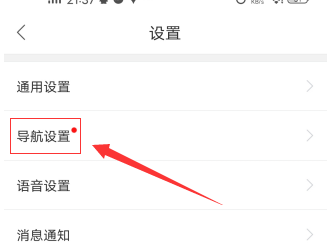
4、在打开的“导航设置”页面中,点击进入里面的“导航中语音”选项。
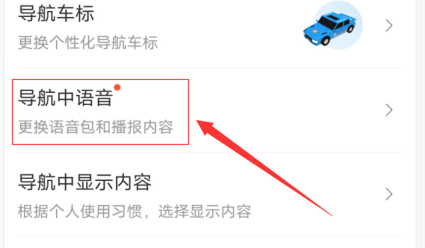
5、进入之后,点击里面的“明星语音”设置。
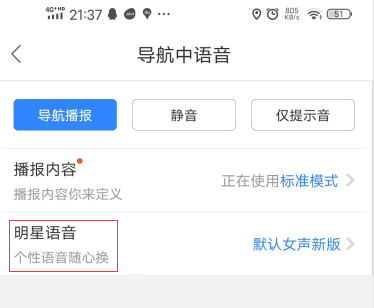
6、进入“语音广场”后,选择你喜欢的语音进行下载使用即可,这样,就修改了百度地图的导航语音。

以上信息就是小编为大家整理的《百度地图》设置语音方法全部内容了,希望能够帮助大家解决这个问题。如果这个方法没能帮助大家解决问题,大家也不要着急,大家可以在评论区留言,小编会第一时间进行回复为大家带来新的解决方法。








